linux 端安装
# 安装VNC 服务器软件
sudo apt install autocutsel # 剪切黏贴操作支持的包
sudo apt-get install tightvncserver # 安装的是 VNC 服务器软件,用于远程桌面访问
# 安装Xfce桌面环境
sudo apt-get install xfce4 xfce4-goodies #安装的是 XFCE 桌面环境和其附加组件,为 VNC 服务器提供一个桌面环境
如下选择一个OK
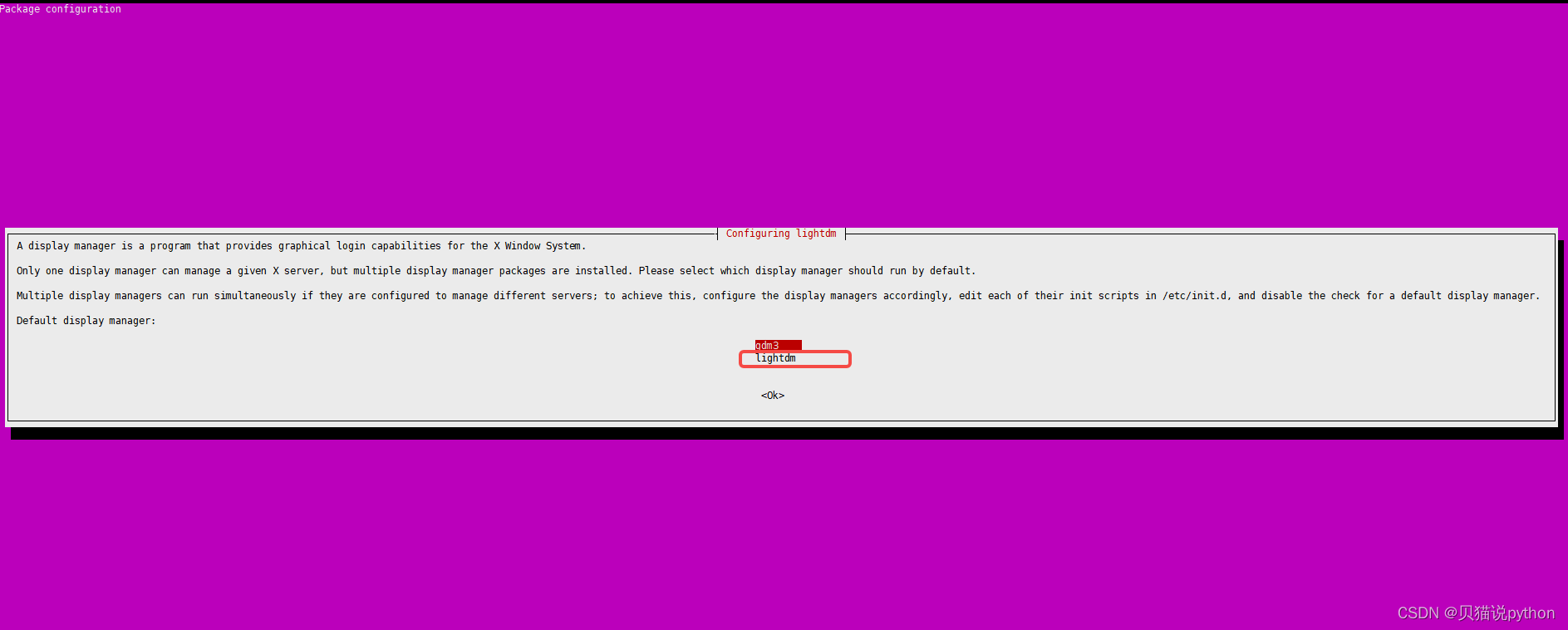
gdm3 和 lightdm 是两种不同的显示管理器 (Display
Manager),它们用于管理用户登录和会话启动。你可以根据以下描述选择适合你的显示管理器:GDM3 (GNOME Display Manager 3):
默认的显示管理器用于 GNOME 桌面环境。 提供更现代和全面的功能。 具有较高的资源消耗(相对于 lightdm)。 如果你喜欢
GNOME 桌面环境并且不介意较高的资源使用,可以选择 GDM3。 LightDM:轻量级显示管理器,适用于资源受限的系统。 默认用于 Xfce、LXDE 和其他轻量级桌面环境。 提供较快的启动时间和较低的资源消耗。
如果你使用的是轻量级桌面环境如 XFCE,并且希望系统占用更少的资源,可以选择 LightDM。
然后添加远程桌面的配置
远程失败灰色界面,修改这个配置文件 如下内容复制
sudo vim $HOME/.vnc/xstartup
################################################
#!/bin/bash
export $(dbus-launch) # 主要是这句
export XKL_XMODMAP_DISABLE=1
unset SESSION_MANAGER
gnome-panel &
gnome-settings-daemon &
metacity &
nautilus &
gnome-terminal &
# 使用 Xfce 桌面环境
startxfce4 &
# 或者使用 GNOME 桌面环境
gnome-session &
# [ -x /etc/vnc/xstartup ] && exec /etc/vnc/xstartup
# [ -r $HOME/.Xresources ] && xrdb $HOME/.Xresources
xsetroot -solid grey
vncconfig -iconic &
x-terminal-emulator -geometry 80x24+10+10 -ls -title "$VNCDESKTOP Desktop" &
gnome-session &
# 剪切黏贴动作
autocutsel -fork &
autocutsel -selection PRIMARY -fork &
################################################
sudo chmod +x ~/.vnc/xstartup
安装成功,启动 命令是vncserver :1 每个人一个编号
(base) syy@vip14:~/.vnc$ vncserver -geometry 1920x1080 :2
New 'X' desktop is vip14:2
Starting applications specified in /home/syy/.vnc/xstartup
Log file is /home/syy/.vnc/vip14:2.log
查看进程是否存在
(base) syy@vip14:~/.vnc$ ps -aux |grep -i vnc
vncserver -kill :1
win 安装 VNC Viewer (exe 文件下载安装即可)
VNC Viewer安装教程
VNC-Viewer-7.7.0-Windows.exe
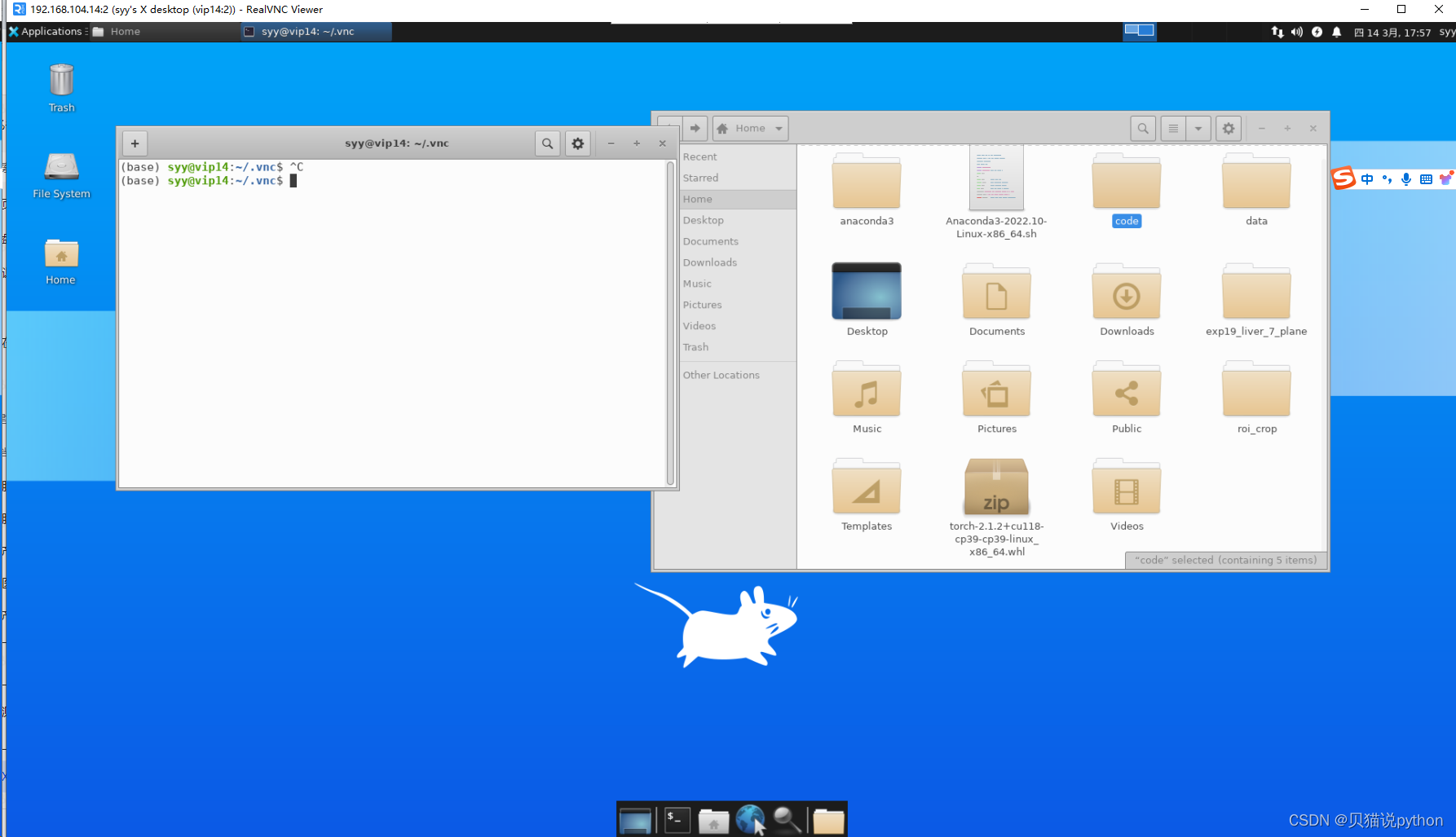





















 667
667











 被折叠的 条评论
为什么被折叠?
被折叠的 条评论
为什么被折叠?








